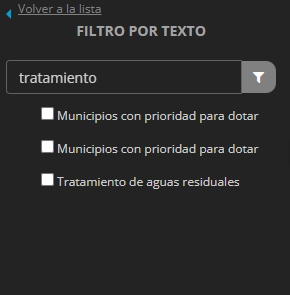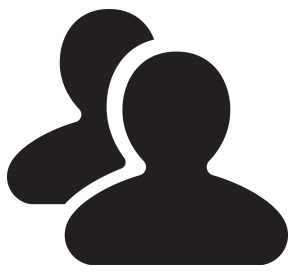Edición de mapas
La edición de mapas se realiza al seleccionar el mapa a editar dentro del catálogo (muy similar al proceso de edición de capas). Una vez seleccionada, se dará click en el botón “Editar mapa”.
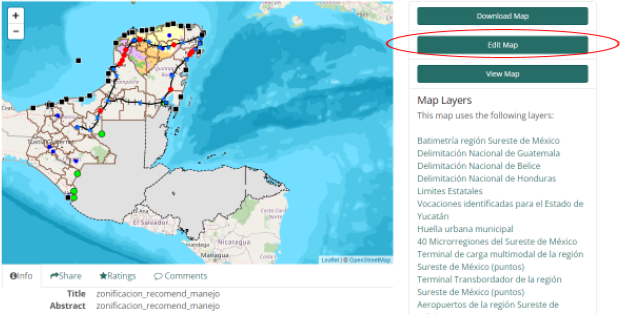
La edición de mapa brinda las opciones de:
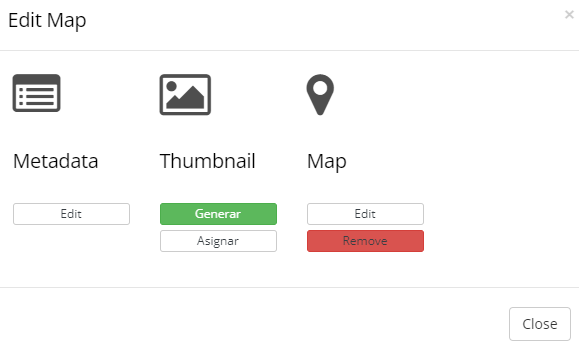
-
Edición de metadatos:
Al dar click en la opción de "Metadatos", la plataforma llevará al formulario de llenado de metadatos. Aquí el usuario podrá llenar o modificar los metadatos del mapa seleccionado.
-
Generar y asignar imagen de portada de mapa (Thumbnail):
El "Thumbnail" es una imagen en miniatura, en este caso del mapa catalogado. Esta opción te permite generar un Thumbnail del mapa seleccionado o bien, asignárselo.
-
Editar o eliminar (remover) el mapa:
Este apartado permite remover el mapa del catálogo o editarlo. Para la edición de mapas (antes se recomienda ir al apartado "Construcción de mapas"), la interface permite:
Del panel izquierdo:
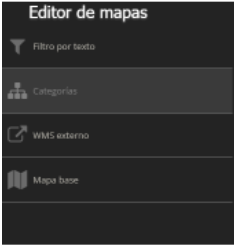
Agregar capas: Se pueden agregar capas al buscar las capas deseadas a través de filtro por texto o categoría.
|
|
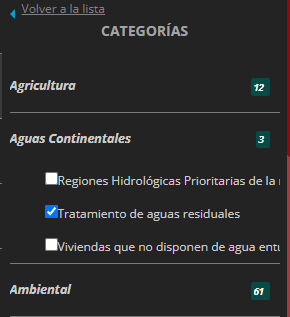 |
|
Por texto |
Por categorías |
Agregar servicios externos: La construccion y edición de mapas permite agregar servicios externos. Para realizarlo, el usuario deberá de ubicarse en la opción "WMS externo" del panel y posteriormente dar click al símbolo "+" en el extremo derecho. Igualmente, el engranaje permite borrar algún servicio externo registrado.
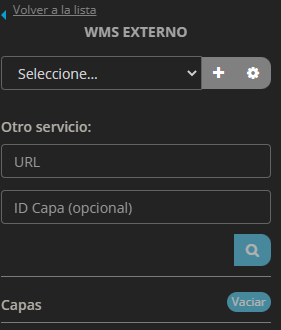
Al dar click al simbolo "+", se mostrará un formulario solicitando el título del WMS en cuestión, su URL y una descripción.
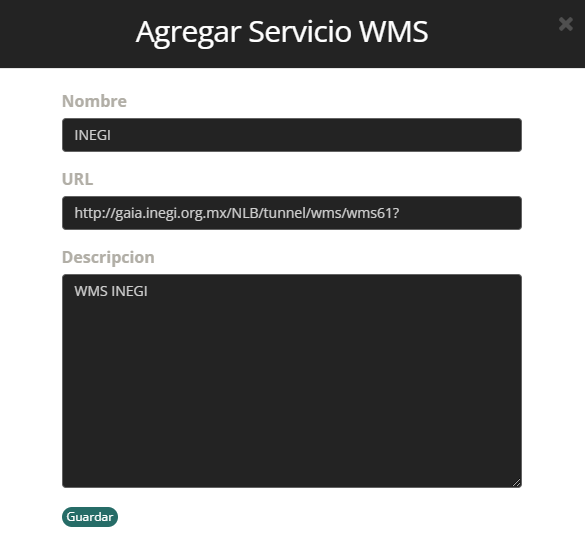
En el caso de no querer registrar un WMS, está la opción de simplemente escribir la URL del servicio y, si aplica, el ID de la capa deseada. Posterior a los pasos descritos previamente, aparecerán las capas que ofrece el WMS seleccionado para poder ser usadas.
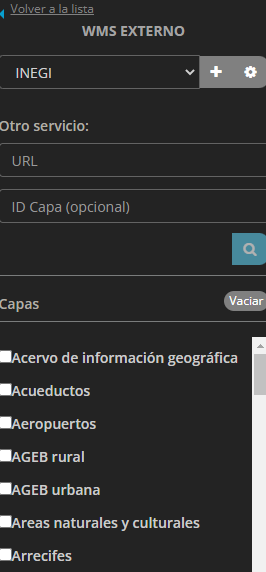
Agregar/cambiar mapa base: Por último, se podrá escoger entre mútiples mapas base que la plataforma ofrece.
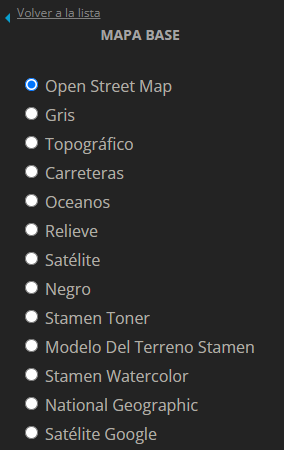
Del panel derecho:
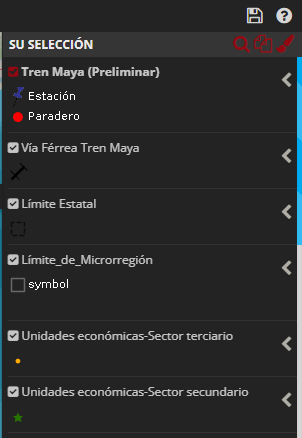
Este panel permite la edición de capas. Para ello, el usuario deberá de ubicar la capa a editar y seleccionarla. Al dar click en ella, una serie de funcionalidades se activan las cuales permiten:
-
Dar zoom a la capa seleccionada al dar click al ícono:

-
Duplicar la capa. Esta opción se utiliza en caso de que la capa cuente con más de un estilo (o tematización) y se requiera utilizarlas en el mapa. Para ello, será necesario dar click al ícono:

-
Tematizar la capa.